Računalne greške često mogu zbuniti korisnika. To posebno vrijedi za ljude koji nisu "prijatelji" tehnologije. Iz tog razloga na internetu postoji velika količina posebnog softvera koji automatski popravlja pogreške sustava Windows. Urednici web stranice Compmastera pozivaju korisnike da se upoznaju s popisom najboljih aplikacija.
Prije svega, razmotrit ćemo aplikacije koje će vam pomoći riješiti se jednostavnih problema.
Rješavanje Windows grešaka
Prvi i najjednostavniji program za ispravljanje Windows grešaka je onaj ugrađeni, koji se zove Windows Troubleshooter. Dostupan je na svim verzijama operativnog sustava. Kao što je navedeno na službenoj Microsoftovoj web stranici, aplikacija se nosi s pogreškama čiji kod počinje s "0x8024". Također vam omogućuje traženje problema i njihovo automatsko rješavanje, što je odlično za bilo koju kategoriju korisnika.
Da biste otvorili uslužni program u sustavu Windows 10, morate otići u odjeljak za pretraživanje u blizini Starta i unijeti "Rješavanje problema". U sustavu Windows 7 to možete učiniti pritiskom na kombinaciju tipki Win+R i unosom control.exe /name Microsoft.Troubleshooting. Zatim će se otvoriti prozor koji vam omogućuje podešavanje rada vašeg osobnog računala.

Drugi Microsoftov uslužni program je Easy Fix. Ovaj vam softver omogućuje dijagnosticiranje vašeg računala i automatsko rješavanje problema koje otkrije. Neće riješiti ozbiljne probleme, ali je pogodan za neiskusne korisnike u popravljanju manjih grešaka.
Microsoft Easy Fix je relevantan za gotovo sve verzije operacijskog sustava Windows.

Nažalost, nekoliko godina nakon izlaska na svijet, operativni sustav Windows 10 je još uvijek “sirov” i može proizvoditi razne vrste grešaka koje ukazuju na probleme u sustavu. Uslužni program FixWin 10 stvoren je posebno za ove slučajeve.
Ne zahtijeva instalaciju, zauzima malo prostora, a jednim klikom rješava većinu problema koji se mogu pojaviti u ovom operativnom sustavu. Također nudi korisniku alternativu za rješavanje problema i daje upute korak po korak o tome kako se sami nositi s njim. Da biste to učinili, kliknite na upitnik pokraj gumba Popravi. Prije korištenja uslužnog programa za namjeravanu svrhu, preporučljivo je stvoriti točku vraćanja. To se može učiniti u glavnom prozoru programa.
Glavni nedostatak Fix Win 10 je to što nema sučelje na ruskom jeziku, a sve pukotine koje se nude na mreži odmah otkrivaju antivirusne aplikacije.

Ovo je program koji je prikladniji za optimizaciju sustava u cjelini nego za rješavanje određenog problema u operativnom sustavu. Unatoč tome, program je vrlo jednostavan za korištenje i može otkriti i očistiti memoriju svih nepotrebnih datoteka na uređaju u dva klika. Također može povećati razinu privatnosti računala, što je vrlo važno za korisnike Win 10.
Glavni prozor programa izgleda minimalistički. Postoje 4 smjera u kojima se traže pogreške. Za precizniji rad možete otići u postavke i dodati ili ukloniti kvačice s nepotrebnih stavki za provjeru.

Ovo je cijeli skup uslužnih programa koji će vam pomoći da se nosite s gotovo svakom pogreškom koja se pojavi pri radu s operativnim sustavom Windows. Pogodnost ovog programa je u tome što korisnik ne mora preuzeti cijeli paket odjednom. Dobit će radni prozor s nekoliko kartica, gdje se nalaze gumbi za preuzimanje programa koji može riješiti određeni problem. Većina njih su prijenosne verzije, ali neke ipak zahtijevaju preliminarnu instalaciju, koja će se prema zadanim postavkama dogoditi u sistemskoj mapi uslužnog programa Windows Repair Toolbox.
Ova je aplikacija namijenjena iskusnim korisnicima i osobama koje se profesionalno bave rješavanjem problema. Za one koji nemaju iskustva, bolje je ne koristiti ga iz dva razloga:
- Englesko sučelje. Ako ne znate jezik, mogu se pojaviti poteškoće.
- Sigurnosni uslužni programi za rješavanje problema. Nisu svi preuzeti programi potpuno sigurni za sustav, a njihova nepravilna uporaba može dovesti do ozbiljnijih kvarova.

Vrlo jednostavan program koji je savršen čak i za početnike. Ima širok raspon mogućnosti: čišćenje sustava od digitalnog otpada, optimizacija rada uređaja, ispravljanje grešaka u sustavu, stalno praćenje performansi upravljačkih programa itd. Glavna značajka programa je stalno praćenje sustava zbog mogućih problema koji bi mogli dovesti do greške.
Aplikacija Kerish Doctor potpuno je rusificirana i ima aktivnu korisničku podršku. Jedina mana je što se plaća.
File Extension Fixer i Ultra Virus Killer

File Extension Fixer je uslužni program koji je dizajniran za popravak nevažećih proširenja, vraćanje asocijacija datoteka i vraćanje sustava u cjelini. Za obavljanje svih ovih zadataka, radni prozor je podijeljen u tri područja. Uslužni program podržava sljedeće ekstenzije: exe, .com, .msi, .bat, .reg, .vbs i .cmd. Uz njegovu pomoć korisnik može aktivirati alate sustava koji su često blokirani virusima kako bi spriječili njihovo uništenje. To se može učiniti u donjem dijelu. Postoji i izravna veza za instaliranje snažnog antivirusnog programa Ultra Virus Killer, koji savršeno radi u tandemu s ovim uslužnim programom.

Snažan program na ruskom jeziku koji pruža niz značajki. Popravlja pogreške registra, ekstenzije datoteka, uklanja špijunski softver, pruža značajku oporavka diska i također uklanja privremene datoteke s računala.
Sve ove funkcionalnosti nalaze se u kartici "Jedan klik". Nakon traženja problema, korisnik može dodatno konfigurirati svaku stavku označavanjem ili poništavanjem kvačica pored određenih radnji, a zatim izvršiti ispravke.

Program je stvoren za ispravljanje pogrešaka u operativnom sustavu Windows 8 i novijim. Može eliminirati:
- greške koje se javljaju prilikom pokretanja, instaliranja ili rada programa ili igre;
- dll pogreške;
- problemi s upraviteljem zadataka i uređivačem registra;
- uzrok plavog ekrana.
Za početak samo trebate pokrenuti odjeljak koji vas zanima, potražiti pogreške i ispraviti identificirane probleme jedan po jedan. Program ima samo dva nedostatka. Prvo, sučelje na engleskom jeziku, a drugo, nemogućnost ispravljanja svih pogrešaka odjednom.

Izuzetno jednostavan uslužni program na engleskom jeziku koji uklanja pogreške vezane isključivo za mrežu. Korisnik samo treba odabrati odjeljak koji ga zanima s lijeve strane i zatim djelovati prema uputama.
Programi za ispravljanje dll grešaka
Vrijeme je da prijeđemo na programe koji su dizajnirani za uklanjanje pogrešaka u dll datotekama.

Smatra se najboljim rješenjem za rješavanje problema s dll datotekama. Sve to zahvaljujući činjenici da se program daljinski povezuje s ogromnom bazom datoteka i tamo pronalazi nedostajući ili oštećeni dll, nakon čega ga instalira na uređaj. Radi samo ako imate internetsku vezu. Osim toga, ovo je plaćeni program s kratkim besplatnim razdobljem korištenja.
Programi za ispravljanje grešaka u registru
U zaključku, evo nekoliko uslužnih programa koji će brzo popraviti pogreške registra.

Uslužni program jednostavan za korištenje koji vam omogućuje da brzo i bez napora popravite sve pogreške registra, nevažeće veze, staze, prazne asocijacije itd. Potpuno je besplatan i preveden na ruski, tako da čak i neiskusni korisnici mogu raditi s njim.

Mali program koji može brzo popraviti sve pogreške registra prisutne na vašem računalu i optimizirati ih. Također je sposoban konfigurirati programe za automatsko pokretanje zajedno sa sustavom i obavljati standardno uklanjanje nakupljenog digitalnog otpada.
Registry Life potpuno je besplatan i ima sučelje na ruskom jeziku koje čak i neiskusnom korisniku omogućuje brzu navigaciju postavkama.

Aplikacija može brzo skenirati registar računala i podijeliti pronađene greške u dvije kategorije: one koje je sigurno izbrisati i one koje nakon uklanjanja mogu naštetiti operativnom sustavu. Nakon toga korisnik može pregledati popis i selektivno ili potpuno ispraviti otkrivene probleme.
Wise Registry Cleaner potpuno je rusificiran i ima sučelje jednostavno za korištenje s kojim se mogu nositi čak i početnici.
Moguće su dvije vrste grešaka u sustavu: hardverske i softverske.
Kvarovi hardvera manifestiraju se na sljedeći način:
- Računalo se smrzava i usporava,
- neočekivana ponovna pokretanja,
- puna i video ili netočna reprodukcija,
- nestabilan rad hardverskih komponenti,
- pregrijavanje glavnih dijelova (na primjer: procesor ili tvrdi disk).
Kvarovi softvera i aplikacija očituju se u sljedećem:
- pojava i nemogućnost normalnog učitavanja operativnog sustava (OS) – Ekran.1,

- dugo otvaranje sistemskih i aplikativnih aplikacija uz “zamrzavanje” procesa,
- poruke o pogreškama o sustavu i aplikacijama, registru, nedostatku biblioteka aplikacija - snimka zaslona 2, 3, 4,
- skočni dijaloški okviri o kvarovima hardverskih komponenti i pogreškama upravljačkih programa,
- nemogućnost čitanja ili pisanja informacija na prijenosni medij,
- nestanak znaka Start, jezične trake,
- problem s prikazom programske trake,
- nemogućnost učitavanja konzolnih aplikacija (na primjer: upravitelj zadataka),
- mijenjanje prikaza ikona i prečaca,



Uzroci problema sa sustavom Windows:
- virusi i malware;
- netočna konfiguracija sustava;
- netočna instalacija i deinstalacija aplikacija;
- instalacija softvera preuzetog iz sumnjivih izvora;
- nekompatibilnost dodatno instaliranih uslužnih programa s radom OS-a;
- nedostatak hardverskih resursa za pokretanje OS-a i nekoliko aplikacija istovremeno (na primjer: ako nema dovoljno RAM-a);
- greške u registru;
- veliki broj programa smještenih u Startup (vidi);
- neispravno instalirani upravljački programi ili njihov nedostatak;
- ostaci deinstaliranih programa, privremene datoteke, nevažeći prečaci koji začepljuju memoriju.
Programeri Microsofta predvidjeli su pojavu kvarova u sustavu Windows i uključili uslužne programe u OS pakete za dijagnosticiranje i uklanjanje grešaka.
Provjerite svoj tvrdi disk i riješite probleme pomoću chkdsk
Korisnost korisnost chkdsk pokreće se iz Windows naredbenog retka. Dizajniran je za oporavak oštećenih sektora tvrdog diska i ispravljanje grešaka datotečnog sustava.
Kako biste koristili chkdsk, morate pokrenuti konzolu naredbenog retka s administratorskim pravima.
Naredbenu konzolu možete otvoriti na jedan od sljedećih načina:
Nakon učitavanja naredbene konzole, upišite sljedeće u redak:
chkdsk slovo_pogona: parametri_skeniranja, gdje:
Slovo pogona je naziv pogona iza kojeg slijedi dvotočka (C:).
opcije:
- /F – provjera s automatskim ispravljanjem grešaka;
- /V – provjera s informacijama o stazama i imenima datoteka na disku;
- /R – otkrivanje loših sektora i njihovo obnavljanje;
- /X – uz kombiniranu upotrebu parametra /F, volumen se isključuje prije skeniranja.
Na zaslonu. Slika 5 prikazuje primjer korištenja uslužnog programa konzole chkdsk s parametrima /F i /R na disku C: (otkriveni problemi automatski se ispravljaju).
Kao što se može vidjeti na snimci zaslona 5, naredba se ne može izvršiti dok sustav koristi logički pogon C: i provjera se nudi nakon ponovnog pokretanja (upišite Y (Da) ili N (Ne)).

Ako tipkate chkdsk naredba bez argumenata(parametri), uslužni program će se pokrenuti u načinu čitanja i prikazati sve informacije o provjerenim podacima, otkrivenim pogreškama i lošim sektorima (zaslon 6).

Provjera logičkih pogona kroz Explorer
Za provjeru i ispravljanje pogrešaka na logičkim pogonima možete koristiti dodatak za upravljanje računalom (odjeljak Upravljanje diskom) i slijediti upute prema slikama zaslona 7 - 10 u nastavku.
Za pokretanje snap-ina u sustavu Windows, verzija 7, odaberite Upravljanje računalom, kao što je prikazano na snimci zaslona 7.
Za pokretanje snap-ina u sustavu Windows, verzije 8 i 10, pritisnite + X i odaberite Upravljanje diskom, kao što je prikazano na snimci zaslona. 8.
Snimke zaslona 9.10 prikazuju odabir radnji za provjeru logičkog pogona C:/ za pogreške u konzoli Computer Management za Windows7.
Za Windows 8 i 10 postupak provjere je sličan, s manjim razlikama u dizajnu konzole i izlazu poruka.





Rješavanje problema sa sustavom Windows pomoću upravljačke ploče
Alat "Upravljačka ploča" (u daljnjem tekstu CP), kao što je "Rješavanje problema", pomoći će vam da automatski dijagnosticirate i uklonite uobičajene pogreške.
Pomoću ugrađenih uslužnih programa snap-ina moguće je poboljšati performanse i, kao i ispraviti sljedeće kvarove:
- mrežne veze i rad preglednika;
- reprodukcija zvuka;
- priključna i unutarnja oprema;
- prehrana;
- u pružanju zaštite od zlonamjernih aplikacija itd.



Dodatni programi za ispravljanje Windows grešaka
Kako bi automatski popravili uobičajene Windows pogreške, programeri aplikacija korisnicima nude sveobuhvatna softverska rješenja za čišćenje, optimizaciju i poboljšanje performansi osobnih računala.
Popravi Win 10
Aplikacija se distribuira besplatno, ne zahtijeva instalaciju na tvrdi disk i pokreće se putem izvršne datoteke (FixWin 10.exe). Sučelje je englesko.
FixWin10 razvijen je za verziju 10 Microsoft OS-a, ali je uslužni program prikladan i za druge verzije sustava Windows (7 i 8, a za 10. popravci su smješteni u zasebnom odjeljku).
FixWin pomaže riješiti glavne probleme:
- u Windows trgovini,
- dok otvarate izbornik Start i Office dokumente,
- s pločom "Opcije",
- prilikom preuzimanja ažuriranja u Windows Center, itd.
Svi popravci grupirani su u glavne odjeljke:
- File Explorer (istraživač);
- Internet i povezivanje (Internet i veze);
- Windows10 (za novu verziju);
- SystemTools (uslužni programi sustava);
- Alati za rješavanje problema (za pojedinačne uređaje i softver);
- AdditionalFixes (dodatni alati).
- Prilikom pokretanja, od korisnika se traži (zaslon 14):
- provjerite podatke sustava,
- ponovna registracija Windows 10 trgovina aplikacija,
- stvoriti točku vraćanja (pogledajte),
- popraviti oštećene komponente OS-a pomoću DISM-a (.exe).
Svaki popravak može se pokrenuti ne samo automatski, već i ručno.
Za ovo:
- kliknite na upitnik pokraj FIX,
- dobiti opis radnji i naredbi za ručnu korekciju (Ekran 15).


Anvisoft PC PLUS
Anvisoft PC-PLUS je besplatan program sa engleskim sučeljem. Možete ga preuzeti sa službene stranice na ovoj adresi.
Funkcionalnost Anvisoft PC-PLUS omogućuje vam da popravite sljedeće:
- pogreške u aplikacijama i knjižnicama aplikacija (*.dll);
- sistemske greške;
- kvarovi mrežne veze;
- problemi u popularnim igrama;
- Neispravan prikaz ikona i prečaca na radnoj površini.
Rad s Anvisoft PC-PLUS (zaslon 16-18):
- Pokrenite izvršnu datoteku (PCPlus.exe);
- U glavnom izborniku odaberite odjeljak koji opisuje problem (Ekran 16), naime:
- pogrešne oznake,
- Kvar internetske veze,
- sistemske i softverske greške,
- provjera problema s pokretanjem aplikacija za igre;
- Pronađite određenu pogrešku na desnoj strani sučelja sljedećeg prozora (Ekran 17);
- Pritisnite gumb Popravi sada, imajući na umu da neki popravci zahtijevaju internetsku vezu;
- Pričekajte da se greške automatski isprave (Ekran 18).



NetAdapter Repair All In
Ovo je besplatan program sa sučeljem na engleskom jeziku koji ne zahtijeva instalaciju na vaš tvrdi disk.
NetAdapter Repair All InOne dizajniran je za rješavanje problema s mrežom.
Aplikacija vam omogućuje pregled svih mrežnih postavki i skeniranje dostupnosti IP-a i DNS-a (ping).
Mogućnosti ispravljanja i prilagodbe:
- DHCP usluge;
- datoteka HOSTS;
- TCP/IP protokol;
- Windows mrežne usluge;
- mrežni adapteri;
- DNS adrese;
- tablice usmjeravanja;
- NetBIOS protokol;
- kriptografija i online privatnost (ponovno postavljanje parametara Internet Security) itd.
Uslužni program se pokreće s administratorskim pravima – Zaslon.19.
Greške se ne ispravljaju automatski. Iskusne korisnike potičemo da izaberu što žele raditi.
Ako kliknete gumb Napredno popravak, postavke su sljedeće:
- WinSock/TCP/IP,
- proxy,
- Vatrozid za Windows

Antivirusni uslužni program AVZ
Najčešći uzroci grešaka u sustavu Windows su virusi. Stoga je za ispravljanje kvarova prije svega potrebno skenirati medije za pohranu radi traženja i uklanjanja zlonamjernog softvera.
AVZ – antivirusni softver za otkrivanje i uklanjanje:
- Spy Ware i Ad Ware moduli;
- Rootkitovi i maskirani malware;
- Trojanski programi (Trojan);
- Back/Door moduli i keyloggeri (za daljinsko upravljanje računalom);
- Mrežni i poštanski crvi.
AVZ ne dezinficira zaražene programe.
Uslužni program može se preuzeti s web stranice programera Z-Oleg.Com.
Jezici sučelja su ruski i engleski.
AVZ se pokreće bez prethodne instalacije na računalu (Ekran 20).

Osim analize podataka za otkrivanje zlonamjernog softvera, antivirusni program ima alat koji vam omogućuje vraćanje nekih postavki sustava oštećenih zlonamjernim softverom.
Za otvaranje firmvera za oporavak odaberite odjeljak File/System Restore u izborniku (Ekran 21) i u prozoru koji se pojavi označite potrebne operacije za ispravljanje postavki sustava - Ekran 22.


Često postavljana pitanja o problemima sa sustavom Windows
Što trebate učiniti da spriječite padove u sustavu Windows?
- Pravovremeno preuzimajte sigurnosna ažuriranja;
- Očistite registar;
- Ažurirajte antivirusne programe i skenirajte svoje računalo na vrijeme;
- Očistite sustav od nepotrebnih datoteka ("smeće");
- Defragmentirajte HDD nakon čišćenja;
- Provjerite diskove pomoću metoda opisanih u članku;
- Izvršite sigurnosno kopiranje podataka;
- Isključite računalo, zatvorite sve aplikacije (vidi).
Kako riješiti STOP pogreške u sustavu Windows?
STOP pogreške mogu se pojaviti u slučajevima nepravilnog isključivanja ili ponovnog pokretanja OS-a.
Ako se Windows pokrene nakon ponovnog pokretanja:
- pokušajte vratiti sustav u prethodno stanje koristeći System Restore;
- instalirajte najnovija ažuriranja;
- koristite Microsoftov centar za podršku;
- pronađite odgovarajuće upravljačke programe na web stranicama proizvođača;
- koristiti siguran način rada za rješavanje problema;
- Provjerite ima li kvarova na tvrdom disku i grešaka u memoriji.
Ako se sustav ne pokrene:
- pokušajte se dignuti u sigurnom načinu rada;
- koristiti alate za popravak pri pokretanju za ispravljanje datoteka za pokretanje;
- poništite nedavne promjene pomoću komponente Vrati;
- vratiti podatke iz arhive slika;
- u krajnjem slučaju,.
- Program Microsoft Fix it.
- Program Kerish Doctor.
- Program Anvisoft PC PLUS.
- Program za popravak registra.
Greške u Windows sustavu, kao iu svakom drugom sustavu, nastaju iz raznih i mnogo razloga: zbog virusa, pravilne instalacije i uklanjanja programa, nakon rada s registrom i slično. Ali čak i poznavanje razloga ne pomaže uvijek u rješavanju određenog problema. Da biste riješili probleme s pogreškama sustava, često morate pribjeći pomoći programa trećih strana. Danas ćemo se upoznati s mogućnostima pet najpopularnijih i također besplatnih programa.
Program Microsoft Fix it.
Ovo je automatski program za rješavanje problema za Windows operativne sustave od samog programera - Microsofta. Pomoćni programi Fix it obično nisu univerzalni. Stvoreni su za ciljano, specifično ispravljanje pojedinačnih pogrešaka, na primjer, problema s kopiranjem datoteka, čitanjem DVD-a, pražnjenjem koša za smeće, automatskim pokretanjem programa itd. Svaki korisnik Windowsa može potpuno besplatno preuzeti i instalirati ove uslužne programe.
Postupak za ispravljanje sistemskih grešaka na Windows XP, 7, 8, 8.1 i 10 pomoću Microsoft Fix it:
- Morate otići na stranicu Microsoft Solution Center.
- Odaberite temu od interesa s kojom se problem odnosi (Windows, Internet Explorer, Office, Windows Media itd.).
- Navedite vrstu problema.
- Preuzmite uslužni program Fix it s popisa koji se pojavi, čiji opis najviše odgovara vašem problemu.
- Pokrenite uslužni program s administratorskim pravima, pričekajte da se operacija završi i ponovno pokrenite računalo.
Praktičnost Fix it-a očita je u njegovoj pristupačnosti, jednostavnosti i sigurnosti (stvorili su ga programeri za Windows, oni nikada ne rade popravke koji mogu uništiti podatke na računalu ili poremetiti performanse računala. Ali imaju i nedostatak, često su neučinkoviti.
Program za popravak registra.
Program za ispravljanje pogrešaka registra u sustavima Windows 7, 8, 8.1 i XP, jednostavan za upravljanje i korištenje. Program provjerava registar sustava za pogreške, prisutnost netočnih staza, nepotpunih unosa i automatski ispravlja sve greške koje pronađe. Registry Repair, za razliku od svojih analoga, može prepoznati do 18 vrsta pogrešaka u registru. Dobro promišljena tehnologija skeniranja štedljivo koristi resurse sustava i ne usporava vaše računalo.
Značajke programa:
- Skenirajte cijeli registar ili samo odabrana područja.
- Pretražite i uklonite unose koje su napravili adware i spyware (adware i spyware).
- Skeniranje particije sustava, particije svih korisnika i trenutnog računa.
- Stvaranje prilagođenog popisa izuzetaka skeniranja.
- Poništavanje promjena koje je napravio program (stvaranje sigurnosnih kopija registra prije popravka).
- Spremanje povijesti promjena s funkcijom pregleda.
Program podržava mnoge jezike, uključujući ruski, distribuira se besplatno i namijenjen je običnom korisniku. Programer jamči da program neće praviti nasumične pogreške koje bi mogle poremetiti učitavanje i performanse Windows sustava.

NetAdapter Repair All In One program.
Potpuno besplatan program za ispravljanje grešaka mrežne veze u sustavima Windows 7, 8, 8.1 i XP. Dizajniran za iskusnog korisnika koji poznaje bit i svrhu svih elemenata mrežnog podsustava: Hosts datoteke, TCP/IP protokola, DNS usluga, DCHP, NetBIOS i više.
Ovaj program ne ispravlja greške automatski. Poziva korisnika da sam odluči i naznači što treba ispraviti. Također, uslužni program uključuje dijagnostičke alate i pregled mrežnih postavki.
Korištenje uslužnog programa za početnike bit će teško zbog engleskog sučelja.
NetAdapter Repair omogućuje vam da popravite:
- DHCP postavke.
- Hosts datoteka
- DNS adrese (zamijenite javnim Googleovim).
- Tablica usmjeravanja.
- Rad NetBIOS protokola.
- Kriptografija i online postavke privatnosti.
- Postavke mrežnih usluga sustava Windows.
Klikom na gumb Advanced Repair vraća WinSock/TCP/IP, proxy i VPN postavke, kao i Windows vatrozid na zadane vrijednosti.
Uslužni program je zgodan i koristan za one koji razumiju značenje zadataka koje rješava, a nema ih previše među običnim korisnicima računala.

Program Anvisoft PC PLUS.
Uslužni program za ispravljanje svih vrsta sistemskih i programskih grešaka.
Značajke Anvisoft PC PLUS:
- Rješavanje problema s prečacima na radnoj površini.
- Rješavanje problema s mrežnom vezom sustava.
- Uklanjanje softverskih grešaka, uključujući nedostatak potrebnih biblioteka (dll) u sustavu kao cjelini.
- Ispravljanje sistemskih grešaka, informiranje korisnika o problemima u Windows sustavu.
- Rješavanje uobičajenih problema u popularnim igrama.
- Brisanje predmemorije preglednika.
- Tehnička podrška 24/7, samo na engleskom jeziku.
Program nema rusku lokalizaciju, ali ga čak i početnik može koristiti. No, dobro će doći i naprednim korisnicima, a posebno onima koji vole igrati igrice.

Program Kerish Doctor.
Program za optimizaciju koji rješava mnoge probleme odjednom i značajno povećava performanse računala.
Značajke Kerish Doctora:
- Ispravljanje grešaka u registru.
- Uklanjanje smeća - ostaci programa, privremene datoteke, nevažeći prečaci...
- Optimiziranje rada usluga PC sustava.
- Povećajte brzinu svoje internetske veze.
- Praćenje događaja u sustavu.
- Zaštita od virusa.
- Sprječavanje kvarova.
- Zaštitite svoje računalo od pregrijavanja.
- Stvaranje optimalnog načina igranja.
- Zatvaranje Windowsa i ranjivosti programa.
Pažnja!
Kerish Doctor može raditi u dva načina rada, automatskom i ručnom. U automatskom načinu rada pokreće se zajedno s Windowsima i radi sve u pozadini, jedući velik dio resursa procesora. U ručnom načinu rada trebate odabrati što želite optimizirati.
Program za one koji žele imati gumb poput: Neka sve leti , da ne razbijate glavu hrpom neshvatljivih operacija. Iskusni korisnici koji su navikli ulaziti u bit bilo koje radnje na svom osobnom računalu bit će uplašeni njegovim potencijalom sveobuhvatnosti i svestranosti.
Program Kerish Doctor distribuira se besplatno. Trajanje probnog razdoblja je 15 dana. Cijena godišnje licence za 3 računala je 390 rubalja.
preuzimanje datoteka Kerish doktor.

Hvala što ste posjetili stranicu.
Također podijelite članke s naše stranice sa svojim prijateljima na društvenim mrežama klikom na ikonu.
Svaki korisnik Windows operativnog sustava se prije ili kasnije susreće s raznim problemima u njegovom radu, koji se mogu manifestirati u smanjenim performansama, greškama u radu programa itd.
Probleme u operativnom sustavu obično uzrokuje . Registar je mjesto gdje se pohranjuju svi konfiguracijski parametri samog sustava i instaliranog aplikacijskog softvera.
I ovaj članak će raspravljati o načinima čišćenja registra i uklanjanja pogrešaka u njemu.
Kako provjeriti registar za pogreške u sustavu Windows 7?
Prije čišćenja registra prvo morate ukloniti "smeće" s računala u obliku nepotrebnih programa i datoteka. Ako uklonite “smeće” iz sustava nakon čišćenja registra, podaci o izbrisanim programima i datotekama neće biti izbrisani iz njega, što će učiniti čišćenje manje učinkovitim.
Dakle, za uklanjanje nepotrebnih programa upotrijebite poseban odjeljak upravljačke ploče. Da biste to učinili, upišite "Programi i značajke" u izbornik Start i otvorite pronađeni odjeljak. Odjeljak je popis programa instaliranih na računalu koji se mogu ukloniti dvostrukim klikom lijeve tipke miša.
Nakon uklanjanja nepotrebnih programa, preporučljivo je izvršiti čišćenje diska, koje će konačno ukloniti sve "smeće" iz sustava. Da biste to učinili, upišite "Čišćenje diska" u izbornik Start i otvorite pronađeni uslužni program. Nakon pokretanja, uslužni program će automatski skenirati vaše računalo za nepotrebne datoteke. Sve što preostaje je potvrditi sve okvire na popisu i kliknuti "U redu".

Program za popravljanje grešaka u registru sustava Windows
Sada možete početi čistiti registar i ispravljati pogreške u njemu. U tu svrhu koristit ćemo program CCleaner. Besplatnu verziju programa možete preuzeti na piriform.com/ccleaner/download/standard.
Nakon preuzimanja, pokrenite instalacijski program i kliknite "Instaliraj".

Nakon dovršetka instalacije pokrenite CCleaner pomoću gumba “Run CCleaner”.
U glavnom prozoru programa idite na karticu "Registar".

Na lijevoj strani možete odabrati dijelove u kojima želite očistiti i otkloniti greške. Preporuča se odabrati sve odjeljke.
Za skeniranje kliknite gumb "Traži probleme" i pričekajte rezultate. Kada skeniranje završi, kliknite "Ispravno odabrano".
Program će ponuditi izradu sigurnosne kopije napravljenih promjena.

Budući da je vjerojatnost kvara sustava nakon čišćenja zanemariva, poruka se može zanemariti. Ali ako se jako bojite za svoj sustav, na primjer, jer su vrlo važni podaci pohranjeni na računalu, tada napravite sigurnosnu kopiju.
Zatim će program otvoriti dijaloški okvir u kojem možete automatski ispraviti sve pogreške odjednom pomoću gumba "Popravi označeno".

Ovo dovršava čišćenje registra i ispravljanje pogrešaka - program je učinio sve za vas. No ipak je preporučljivo ponoviti postupak nekoliko puta dok se na popisu pronađenih pogrešaka ne pojavi natpis "Nisu pronađeni problemi".

Stvar je u tome što ispravljanje nekih grešaka može dovesti do pojave drugih. Stoga će ponavljanje postupka mnogo puta učiniti čišćenje boljim. Nakon čišćenja svakako ponovno pokrenite računalo.
Ovaj postupak treba ponoviti najmanje jednom svaka tri mjeseca. Iako, ako često instalirate razni softver ili radite s velikim količinama datoteka, čišćenje treba provoditi češće.
Ako provedeni postupci nisu ispunili očekivanja i greške u radu računala nisu otklonjene, onda bi vjerojatno trebali razmisliti o ponovnoj instalaciji operativnog sustava ili tražiti probleme u hardveru računala...
Program za ispravljanje grešaka u sustavu Windows 7. Ako je ovo ono što ste tražili, onda ste došli na pravo mjesto.
Da biste se nosili s pogreškama sustava, često morate pribjeći pomoći programa trećih strana. Danas ćemo se upoznati s mogućnostima pet najpopularnijih od njih.
Microsoft Fix it
A njihov glavni nedostatak je što su često neučinkoviti.
NetAdapter popravak sve u jednom

Dizajniran za iskusnog korisnika koji razumije bit i svrhu elemenata mrežnog podsustava: Hosts datoteka, TCP/IP protokol, DNS usluge, DCHP, NetBIOS i ostalo.
NetAdapter Repair All In One ne ispravlja greške automatski. Poziva korisnika da sam odluči i naznači što treba popraviti.
Osim toga, uslužni program uključuje dijagnostičke alate i pregled mrežnih postavki.
Pregled je dostupan svima, ali funkcije ispravljanja dostupne su samo administratoru računala.
Korištenje uslužnog programa za početnike čini sučelje na engleskom jeziku vrlo teškim, ali za one kojima je upućeno, to neće biti problem.
NetAdapter Repair omogućuje vam da popravite:
- DHCP postavke;
- DNS adrese (zamijenite javnim Googleovim);
- tablica usmjeravanja;
- rad NetBIOS protokola;
- kriptografija i online postavke privatnosti;
- Postavke mrežnih usluga sustava Windows.
Uslužni program NetAdapter Repair All In One prikladan je i koristan za one koji razumiju značenje zadataka koje rješava, a među običnim korisnicima računala nema ih previše.
Kerish doktor
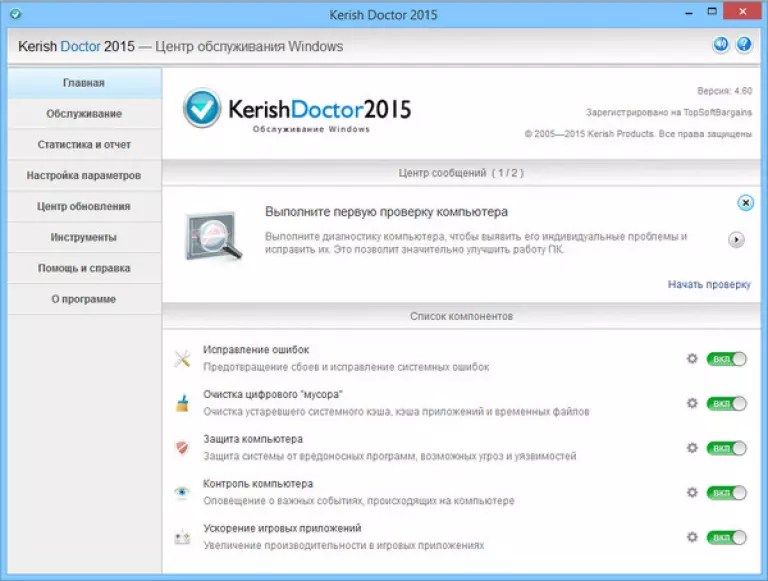
Anvisoft PC PLUS

Anvisoft PC PLUS je još jedan alat za popravljanje svih vrsta sistemskih i programskih grešaka, ali ovaj put je besplatan.
Popis značajki Anvisoft PC PLUS:
- rješavanje problema s ikonama i prečacima na radnoj površini;
- rješavanje problema s mrežnim vezama;
- uklanjanje softverskih pogrešaka, uključujući nedostatak potrebnih biblioteka (dll);
- ispravljanje grešaka u sustavu, informiranje korisnika o problemima;
- rješavanje uobičajenih problema u popularnim igrama, na primjer, FIFA World i Angry Birds;
- brisanje predmemorije preglednika;
- Tehnička podrška 24/7 (nažalost, samo na engleskom).
Program nema rusku lokalizaciju, ali, prema riječima programera, čak ga i početnik može koristiti.
No, bit će od koristi i naprednim korisnicima, a posebno ljubiteljima igara.
Popravak registra

Registry Repair tvrtke Glarysofte je program jednostavan za korištenje za popravljanje pogrešaka registra u sustavima Windows 7, 8 i XP.
Provjerava registar sustava za pogreške, netočne staze i nepotpune unose i automatski ih ispravlja.
Registry Repair, za razliku od svojih analoga, može prepoznati do 18 vrsta pogrešaka u registru. Dobro promišljena tehnologija skeniranja štedljivo koristi resurse sustava i ne usporava vaše računalo.
Značajke popravka registra:
- skeniranje cijelog registra ili samo odabranih područja (izbornik Start, sistemske usluge, fontovi, programske staze, pokretanje, asocijacije datoteka, ekstenzije, popisi povijesti, zvukovi i događaji, pomoć i resursi, korisničke stavke i više);
- pretraživati i brisati unose koje je napravio adware i spyware (oglašavanje i špijunski softver);
- duboko skeniranje particije sustava, particije svih korisnika i samo tekućeg računa;
- stvaranje prilagođenog popisa izuzetaka skeniranja;
- poništavanje promjena koje je napravio program (stvaranje sigurnosnih kopija registra prije popravka);
- spremanje povijesti promjena s funkcijom pregleda.
Registry Repair podržava mnoge jezike, uključujući ruski, distribuira se pod besplatnom licencom i namijenjen je običnom korisniku.
Razvojni programer jamči da program neće stvarati nasumične pogreške koje bi mogle poremetiti učitavanje i performanse sustava Windows.
Što izabrati?
Koji program je najbolji za ispravljanje grešaka u sustavu Windows 7, 8 i XP? Kerish Doctor ima najveći raspon funkcija - jedino plaćeno rješenje u današnjoj recenziji.
Najprofesionalniji uslužni program je NetAdapter Repair, koji, nažalost, nije za svakoga. Popravak registra radi samo na registru, ali Anvisoft PC PLUS radi pomalo od svega.
Microsoft Fix it uslužni programi su "nativni" za Windows - bliski i sigurni.
Jednom riječju, svaki od programa je “naj” na svoj način. A što je bolje - neka svaki korisnik sam odluči za sebe.
Program za ispravljanje grešaka u sustavu Windows 7
5 najboljih besplatnih programa za ispravljanje pogrešaka u sustavu Windows 7
